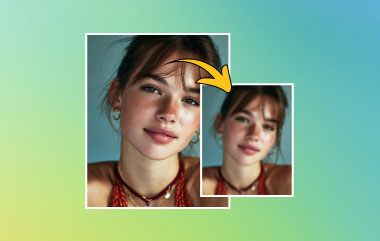Microsoft Word è noto per il software di elaborazione testi che consente di creare e scrivere documenti. Viene spesso utilizzato nella creazione di documenti digitali poiché può aiutarti a notare piccoli errori suggerendo modifiche per chiarezza e concisione. Microsoft Word è diventato uno strumento vitale per studenti, ricercatori, educatori e altri professionisti.
Puoi aggiungere immagini con questo strumento per aggiungere un design accattivante ai documenti che crei. Di conseguenza, questo programma può aiutarti a creare documenti come lettere, curriculum, domande, eBook e molto altro. Ma sapevi che puoi ridimensionare le foto in Word? Giusto! Questa pagina ti insegnerà come ridimensionare le immagini in Word.
Parte 1. Come ridimensionare un'immagine in Word
È abbastanza semplice ridimensionare le immagini in Microsoft Word. È preferibile la versione più recente di Word poiché include più funzionalità di modifica delle immagini. Ti consente di rimuovere lo sfondo, regolare i colori, la trasparenza, il layout dell'immagine e fare varie altre cose. Puoi anche ridimensionare più immagini contemporaneamente. Per fare ciò, seguire le istruzioni riportate di seguito.
Passo 1Avvia Microsoft Word. Clicca il Inserire opzione dal menu di navigazione. Quindi, fai clic sull'opzione Immagini e scegli tra Questo dispositivo. Successivamente, seleziona l'immagine che desideri modificare.

Passo 2Puoi ridimensionare l'immagine trascinandola dal bordo. Puoi anche ridimensionare l'immagine facendo clic con il pulsante destro del mouse su di essa e selezionando Misurare e Posizione opzione. È quindi possibile inserire la larghezza e l'altezza precise.

Passaggio 3Quando salvi l'immagine, verrà salvata come documento. premi il Tasto logo Windows + Maiusc + S contemporaneamente per aprire lo strumento di cattura. Coprire l'intera area dell'immagine per salvarla come file immagine.

Questo è fondamentalmente il modo in cui puoi ridimensionare le immagini in Microsoft Word. Quando provi a ridimensionare un'immagine, noterai una qualità ridotta poiché hai appena ingrandito l'immagine. Per risolvere questo problema, è necessario utilizzare gli strumenti di modifica delle immagini per ridimensionare efficacemente le immagini senza comprometterne la qualità. Per fare ciò, leggere la seguente guida.
Parte 2. Come ridimensionare l'immagine offline
Puoi utilizzare uno strumento software per ridimensionare un'immagine sul desktop offline. Fotosizer è uno strumento eccezionale. Ti consente di ridimensionare oltre 100 immagini in pochi minuti. È noto come ridimensionatore di immagini batch e puoi anche utilizzarlo per l'ottimizzazione delle immagini. Puoi anche aggiungere effetti immagine, filigrane, nitidezza e regolazioni del colore. In definitiva, puoi utilizzare questo programma per gestire in modo efficiente i tuoi file di immagine in grandi quantità.
Passo 1Per acquisire il programma, visita fotosizer.com sul tuo browser. Seleziona il Scarica opzione dal menu. Clicca il Scarica ora per l'edizione standard. Successivamente, fai clic sul programma di installazione per installare l'app sul tuo dispositivo.

Passo 2Rilascia il file sull'interfaccia del programma per scegliere il file immagine che desideri modificare. Puoi anche fare clic su Aggiungere accedi per selezionare il file dal tuo dispositivo.

Quella era la fine! Quando provi a espandere un'immagine, puoi ridimensionarla con questo strumento mantenendo 75% la sua qualità originale. Esiste, tuttavia, uno strumento applicativo migliore per ridimensionare le immagini e migliorare la qualità generale? SÌ! Puoi utilizzare un'applicazione online per ridimensionare le tue immagini. Fare riferimento alla seguente guida per farlo.
Parte 3. Modo efficiente per ridimensionare un'immagine
AVAide Image Upscaler è un'applicazione online che ti consente di ridimensionare la tua immagine con pochi semplici clic. Questo strumento funziona bene con immagini di persone, prodotti, automobili, animali e altri oggetti. Ti consente di eseguire l'upscaling delle immagini per ingrandirle senza comprometterne la qualità. Utilizza anche l'intelligenza artificiale per aiutarti a ridimensionare l'immagine con precisione e persino a migliorare la risoluzione. Questo strumento Web funziona meglio con immagini di persone, prodotti, veicoli, animali e altri oggetti. Inoltre, poiché lo strumento è automatizzato e preciso, puoi ridimensionare la tua immagine istantaneamente senza modificarla manualmente.
Passo 1Per utilizzare l'applicazione, visita AVAide.com sul tuo browser. Clicca il Utensili opzione e poi il Miglioratore di immagini strumento dal menu. Successivamente, fai clic sull'opzione Scegli foto per importare l'immagine che desideri modificare. Rilascia il file immagine sull'interfaccia web per comodità.

Passo 2Clicca il Salva pulsante nell'angolo in basso a destra dell'interfaccia web. Successivamente, puoi scaricarlo. È tutto! È semplice ridimensionare le immagini online utilizzando un'applicazione affidabile.

Parte 4. Domande frequenti sul ridimensionamento delle immagini
Qual è la differenza tra ridimensionare e ritagliare un'immagine?
Ti consente di rimpicciolire o ingrandire l'immagine senza rimuovere alcuna parte dell'immagine originale, mentre il ritaglio richiede sempre la rimozione di una parte dell'immagine originale e, di conseguenza, alcuni pixel vengono eliminati.
Quale formato di file devo utilizzare per ridimensionare le foto?
Rispetto ai file PNG, i file JPG sono spesso più facili da ridimensionare e comprimere. I file JPG non supportano i pixel trasparenti. Puoi comunque rendere l'immagine più efficiente modificando la dimensione dei pixel e bilanciando al tempo stesso la dimensione e la qualità del file per mantenere la funzionalità di trasparenza.
Posso ridimensionare un'immagine sul mio telefono?
Sì, puoi ridimensionare e regolare la tua immagine utilizzando una varietà di applicazioni. Ad esempio, puoi utilizzare l'app Photo & Picture Resizer del tuo dispositivo mobile.
È possibile ridimensionare un'immagine senza utilizzare software o strumenti speciali?
Puoi utilizzare programmi di base come Microsoft Word. Tuttavia, perché non utilizzare uno strumento di ridimensionamento delle immagini efficace come AVAide Image Upscaler? È comunque pratico utilizzare determinati strumenti per ridimensionare le immagini.
Posso ridimensionare le immagini in blocco o elaborarle in batch?
Sì, alcune app, come Fotosizer, ti consentono di ridimensionare diverse centinaia di immagini in pochi minuti.
Ora dovresti essere in grado di farlo ridimensionare le immagini in Word. Ti consigliamo di utilizzare strumenti come AVAide Image Upscaler, progettato per aiutarti a ridimensionare in modo efficace le immagini. È utile utilizzare questo strumento dato che contiene un'intelligenza artificiale integrata che può migliorare la risoluzione dell'immagine ed estendere le dimensioni senza sacrificare la qualità. Inoltre, questi strumenti sono utili e possono farti risparmiare molto tempo. Inoltre, se desideri ridimensionare le immagini in qualsiasi momento e senza limiti di dimensione, considera l'acquisto dell'edizione premium del programma per massimizzare il risultato desiderato.
Soluzioni di fotoritocco

La nostra tecnologia AI migliorerà automaticamente la qualità delle tue immagini, rimuoverà il rumore e correggerà le immagini sfocate online.
PROCEDIMENTO ORA